Wraz z postępem ery cyfrowej posiadanie niezawodnej usługi poczty e-mail dla potrzeb biznesowych lub osobistych stało się ważniejsze niż kiedykolwiek. Jeśli posiadasz domenę i potrzebujesz do niej skrzynek pocztowych, połączyliśmy siły z Rackspace, aby zaoferować Ci niezawodną usługę e-mail Rackspace.
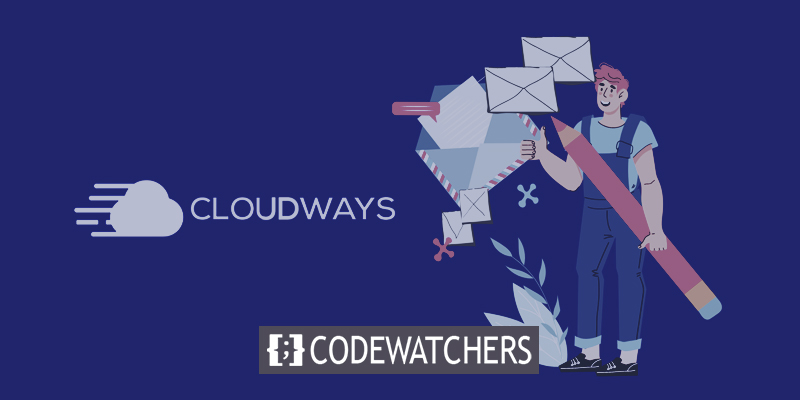
Subskrybując naszą usługę, możesz cieszyć się pełną obsługą poczty e-mail zarządzanej przez Cloudways i kosztującej zaledwie 1 USD miesięcznie za skrzynkę pocztową. Dzięki tej usłudze poczty e-mail możesz konfigurować skrzynki pocztowe, aliasy, przekierowywanie poczty, a nawet dodawać adresy typu catch-all dla swoich domen.
Za rozsądną cenę możesz nam zaufać, że dostarczymy niezawodną usługę e-mail, która spełni Twoje wymagania. Możesz teraz komunikować się ze swoimi klientami lub współpracownikami, nie martwiąc się o problemy z pocztą e-mail, co pozwala skoncentrować się na tym, co najważniejsze.
Jak korzystać z dodatku e-mail Rackspace
Ten samouczek przeprowadzi Cię krok po kroku przez proces korzystania z dodatku e-mail Rackspace. Zyskasz jasne zrozumienie, jak korzystać z tego dodatku i w pełni korzystać z jego funkcji.
Twórz niesamowite strony internetowe
Z najlepszym darmowym kreatorem stron Elementor
Zacząć terazKonfigurowanie dodatków i skrzynek pocztowych
Aby rozpocząć, po prostu użyj swojego adresu e-mail i hasła, aby zalogować się do platformy Cloudways. Po pomyślnym zalogowaniu przejdź do górnego paska menu i kliknij „Siatka”. Stamtąd wybierz „Dodatki”, aby uzyskać dostęp i zarządzać dodatkowymi funkcjami swojej witryny lub aplikacji.
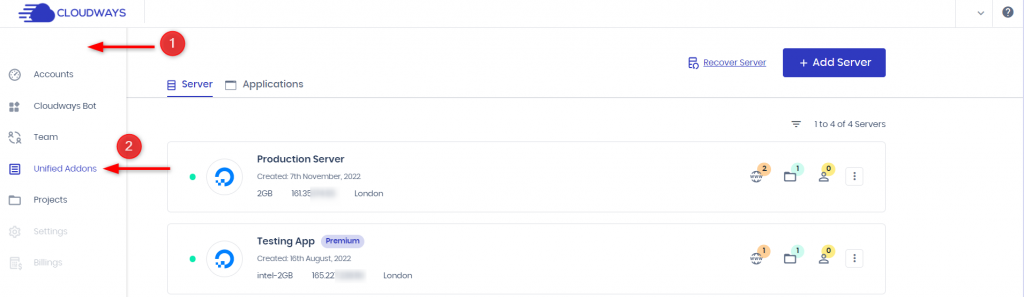
Aby rozpocząć korzystanie z dodatku Rackspace Email, wystarczy kliknąć ikonę Edytuj. Po kliknięciu dodatek zostanie aktywowany i możesz od razu zacząć z niego korzystać.
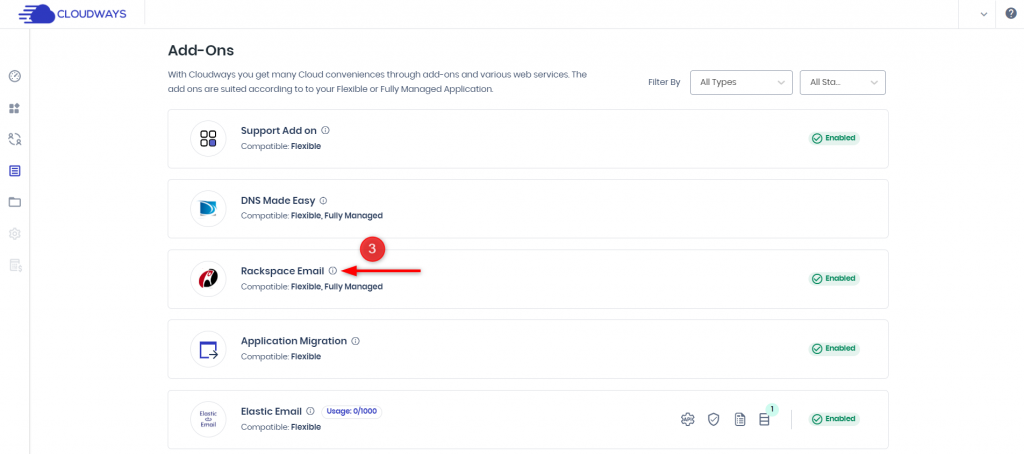
Aby utworzyć adres e-mail w Rackspace, zacznij od wpisania żądanego adresu e-mail. Następnie utwórz hasło zawierające co najmniej osiem znaków, z co najmniej jedną wielką literą, jedną małą literą i cyfrą. Pamiętaj, aby go zabezpieczyć. Po wprowadzeniu niezbędnych informacji kliknij przycisk „Zapisz zmiany ’”, aby zakończyć proces.
Jeśli chcesz utworzyć dodatkowe skrzynki pocztowe, możesz to zrobić, klikając przycisk „+ Dodaj skrzynkę pocztową”. Dzięki temu możesz utworzyć kilka adresów e-mail jednocześnie, dzięki czemu możesz efektywnie zarządzać wszystkimi kanałami komunikacji.
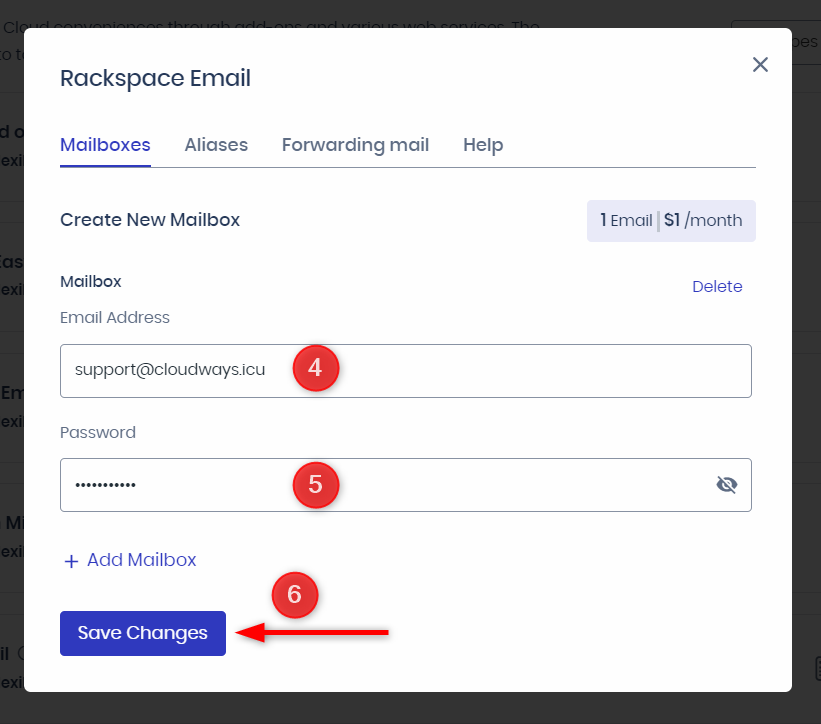
Jeśli później będziesz musiał dodać skrzynkę pocztową, możesz to łatwo zrobić, klikając opcję „Dodaj skrzynkę pocztową”.
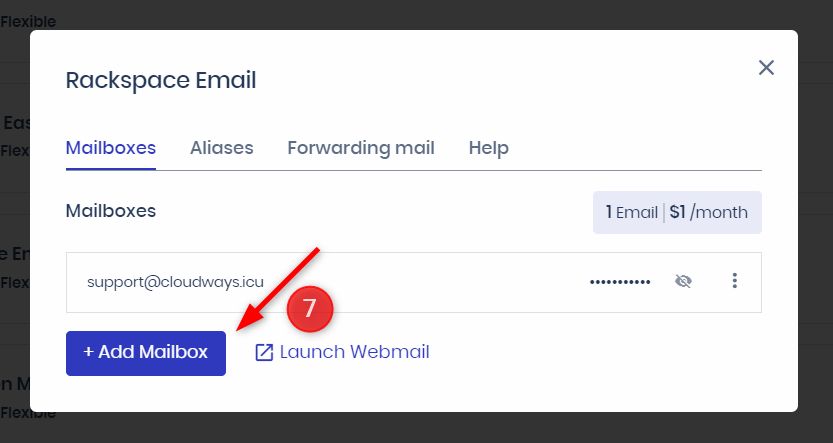
Konfigurowanie aliasów
Aliasy to świetny sposób na posiadanie wielu adresów e-mail wskazujących na jedną skrzynkę pocztową. Na przykład, jeśli masz skrzynkę pocztową z adresem uż[email protected], ale chcesz także otrzymywać e-maile na inny adres uż[email protected], możesz skonfigurować alias. Spowoduje to przekierowanie wszystkich e-maili wysłanych na adres uż[email protected] do oryginalnej skrzynki pocztowej, dzięki czemu będziesz mógł zobaczyć wszystkie swoje wiadomości w jednym miejscu.
Aby utworzyć alias, przejdź do sekcji Aliasy i w odpowiednim polu wprowadź żądany adres e-mail. Wybierz odpowiednią domenę z rozwijanego menu, a następnie wybierz skrzynkę pocztową, którą chcesz powiązać z nowym aliasem. Po dokonaniu niezbędnych zmian kliknij przycisk „Dodaj”, a następnie „Zapisz zmiany”, aby potwierdzić.
Pamiętaj, że nie możesz mieć aliasów o tej samej nazwie, co twoje skrzynki pocztowe lub inne aliasy.
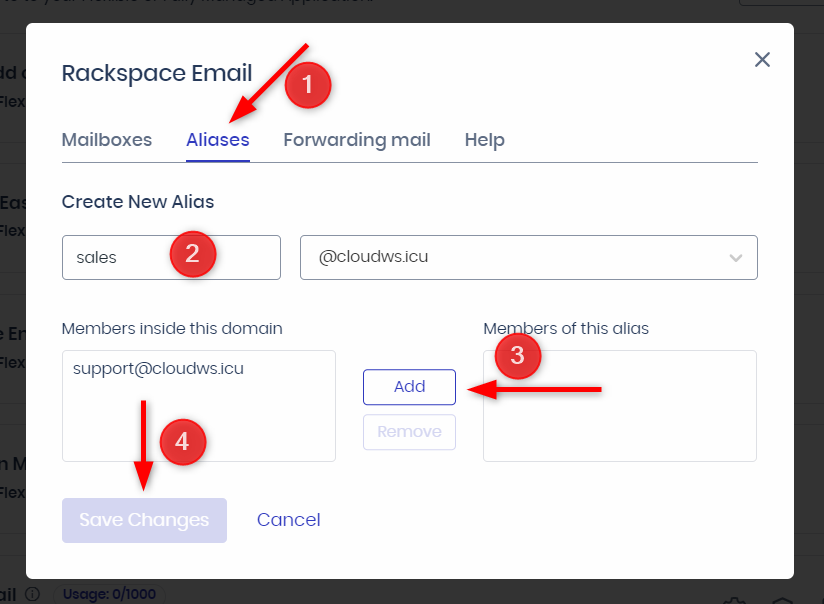
Konfigurowanie przekazywania poczty
Oprócz zarządzania skrzynkami pocztowymi w Cloudways możesz także przekazywać wiadomości e-mail do innych skrzynek pocztowych, niezależnie od tego, czy są one hostowane w Cloudways, czy poza nimi. Konfigurowanie przekazywania poczty jest proste: wystarczy przejść do sekcji „ Przekazywanie poczty ”, wybrać skrzynkę pocztową, dla której chcesz skonfigurować przekazywanie, i wybrać adres e-mail, na który mają być przekazywane wiadomości e-mail. Jeśli chcesz zachować kopie przesłanych wiadomości e-mail, możesz wybrać opcję „ Zapisz kopie przesłanych wiadomości e-mail”. Po zakończeniu kliknij „ Zapisz zmiany ”, aby potwierdzić. Możesz skonfigurować wiele przekierowań poczty, klikając „Dodaj adres e-mail”. Pamiętaj, że możesz przekazywać wiadomości e-mail tylko na maksymalnie cztery adresy e-mail.
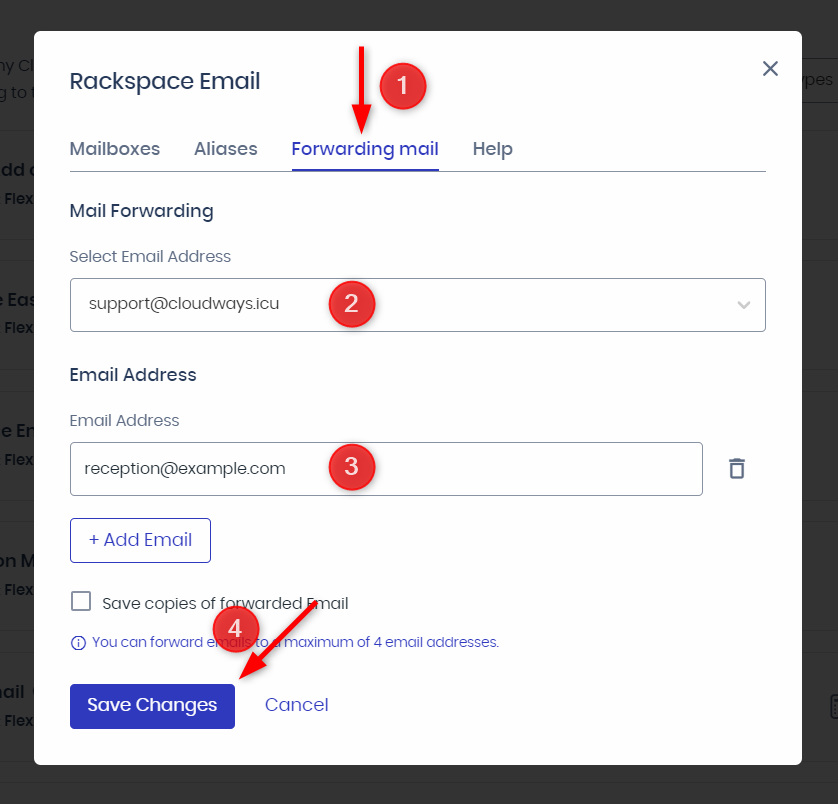
Konfigurowanie adresu Catch-All
Jeśli ktoś wyśle wiadomość e-mail na nieprawidłową lub nieistniejącą skrzynkę pocztową w Twojej domenie, nie martw się, ponieważ nadal możesz ją odebrać, korzystając z funkcji Catch-All. Ta funkcja jest przydatna, ponieważ gwarantuje, że żaden e-mail wysłany do Twojej domeny nie zostanie utracony, nawet jeśli w adresie e-mail jest literówka.
Konfigurowanie adresu typu catch-all jest łatwe. Po prostu przejdź do zakładki Catch-All i wybierz swoją domenę z pierwszego menu. Następnie wybierz adres e-mail, którego chcesz użyć jako adresu typu catch-all z drugiego menu rozwijanego. Na koniec kliknij Zapisz zmiany, aby potwierdzić swój wybór.
To wszystko! Dzięki tej prostej konfiguracji możesz mieć pewność, że żadne ważne wiadomości e-mail nie zostaną utracone z powodu drobnych literówek lub nieprawidłowych wpisów w skrzynce pocztowej.
Podsumowanie
Podsumowując, dodanie obsługi poczty e-mail do domeny w Cloudways to prosty i niedrogi proces. Współpracując z Rackspace, Cloudways oferuje swoim użytkownikom niezawodne i bezpieczne usługi e-mail Rackspace za jedyne 1 USD miesięcznie za skrzynkę pocztową. Dzięki tej usłudze e-mail użytkownicy mogą łatwo tworzyć skrzynki pocztowe, aliasy, przekierowywać pocztę i adresy typu catch-all dla swoich domen. Ponadto zespół wsparcia Cloudways jest dostępny 24 godziny na dobę, 7 dni w tygodniu, aby zapewnić pomoc i rozwiązać wszelkie problemy, które mogą się pojawić. Dzięki Cloudways użytkownicy mogą mieć pewność, że ich komunikacja e-mail jest bezpieczna i nieprzerwana. Po co więc czekać? Zarejestruj się już dziś, aby uzyskać wsparcie e-mail Cloudways i korzystaj z bezproblemowej usługi e-mail dla swojej domeny.




